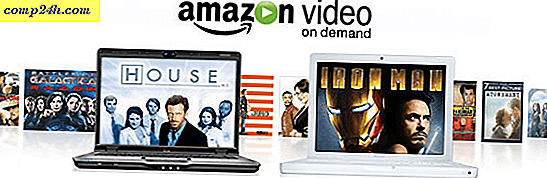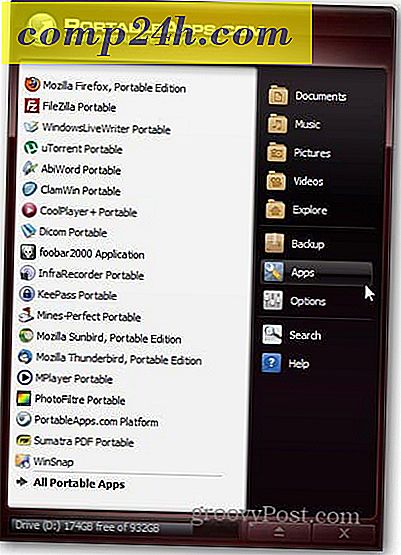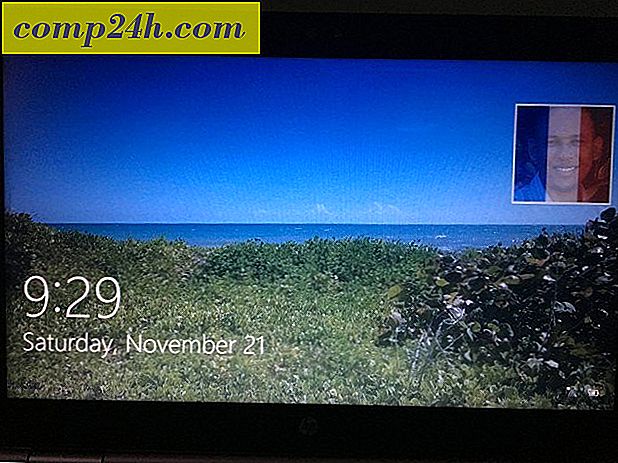विंडोज 7 के लिए त्वरित लॉन्च बार कैसे जोड़ें

विंडोज 7 टास्कबार नियमित टास्कबार टैब बटन के साथ त्वरित लॉन्च बार की कार्यक्षमता को जोड़ता है। नए विंडोज़ सर्च या यहां तक कि रॉकेटडॉक ( श्री ग्रूव का पसंदीदा टूल ) के साथ मिलकर, अधिकांश उपयोगकर्ता खुश हैं। हालांकि, मैं ज्यादातर लोगों नहीं हूं, क्योंकि मुझे अभी भी त्वरित लॉन्च बार याद आती है।
क्यूं कर? पुराने क्विक लॉन्च बार के साथ यदि आप किसी प्रोग्राम का एक नया उदाहरण खोलना चाहते हैं तो आपको बस एक बार उचित त्वरित लॉन्च आइकन पर क्लिक करना था। नए विंडोज 7 "पिन किए गए" आइकन के साथ, यदि प्रोग्राम पहले से चल रहा है, तो उसे एक नया उदाहरण खोलने के लिए आइकन पर राइट-क्लिक करने का एक अतिरिक्त चरण चाहिए (शिफ्ट + क्लिक बाएं क्लिक स्लाइड के ऊपर भी काम करता है।) मैं हूं यकीन है कि मैं नए पिन किए गए टास्कबार और जंप लिस्ट में उपयोग करूंगा लेकिन अभी के लिए, यहां आप त्वरित लॉन्च बार को वापस कैसे जोड़ते हैं।
विंडोज 7 में त्वरित लॉन्च बार वापस कैसे लाया जाए
1. टास्कबार पर राइट-क्लिक करें । संदर्भ मेनू में टूलबार> नया टूलबार क्लिक करें

2. पॉप-अप में, % bardata% टाइप करें MicrosoftInternet ExplorerQuick पता बार में लॉन्च करें । एंटर दबाएं या उस स्थान पर ब्राउज़ करने के लिए।

3. यह कदम अपने स्वयं के चरण के लायक होने के लिए काफी महत्वपूर्ण है: सुनिश्चित करें कि आप फ़ोल्डर का चयन करने से पहले सही स्थान हैं।

4. अब आप अपने टास्कबार के दाईं ओर ट्रे के पास त्वरित लॉन्च बार दिखाई देंगे। सही दिखने के लिए, आपको इसे स्थानांतरित करने की आवश्यकता होगी। लेकिन सबसे पहले, हमें इसे अनलॉक करने की आवश्यकता है। टास्कबार पर राइट-क्लिक करें , और उसके बाद टास्कबार को लॉक करें क्लिक करें ।

5. अब जब टास्कबार अनलॉक हो गया है, तो आप बाईं ओर त्वरित लॉन्च बार को आसानी से खींच सकते हैं।

6. इसे पारंपरिक त्वरित लॉन्च लुक देने के लिए, आपको त्वरित लॉन्च बार पर राइट-क्लिक करना होगा, और फिर टेक्स्ट दिखाएं अक्षम करें और शीर्षक दिखाएं । पूरा होने पर, कार्य करने के लिए टास्कबार को लॉक करें पर क्लिक करें ।

किया हुआ!
अब आपके पास कार्रवाई में वापस ओले 'त्वरित लॉन्च बार है। यदि आप इसे विंडोज 7 में क्लासिक लुक सक्षम करने के लिए दूसरी तकनीक के साथ जोड़ते हैं तो आप इसे Vista या यहां तक कि XP की तरह दिखने के लिए प्राप्त कर सकते हैं ... मुझे यकीन नहीं है कि आप ऐसा क्यों करना चाहते हैं। :)